Cet article a été rédigé avec la collaboration de nos éditeurs(trices) et chercheurs(euses) qualifiés(es) pour garantir l'exactitude et l'exhaustivité du contenu.
L'équipe de gestion du contenu de wikiHow examine soigneusement le travail de l'équipe éditoriale afin de s'assurer que chaque article est en conformité avec nos standards de haute qualité.
Cet article a été consulté 97 340 fois.
Pour libérer de la mémoire vive, vous pouvez fermer les applications récemment utilisées sur votre téléphone Android. La fermeture d'une application l'empêche de tourner en arrière-plan et permet d'améliorer des choses comme l'autonomie ou la vitesse de fonctionnement du téléphone. Vous pouvez utiliser le bouton des applications récentes ou passer par les paramètres pour fermer la plupart des applications. Vous pouvez également utiliser les options de développement pour stopper les applications récalcitrantes.
Étapes
Méthode 1
Méthode 1 sur 3:Utiliser l'affichage des applications
-
1Localisez le bouton des applications récentes. L'icône de ce bouton ressemble habituellement à un simple carré ou à 2 rectangles qui se chevauchent. Elle se trouve généralement en bas de l'écran, à droite du bouton d'accueil.
- Sur certains Android, le bouton des applications récentes est un bouton physique sur la face avant du téléphone.
- Sur certains téléphones (comme les Samsung), ce bouton se trouve à gauche du bouton d'accueil.
-
2Appuyez sur le bouton des applications récentes. Une liste des applications récemment utilisées s'affichera à l'écran.
-
3Faites défiler les applications. Faites défiler la liste vers le haut ou vers le bas (ou vers la gauche ou vers la droite sur certains Android) jusqu'à l'application que vous souhaitez fermer.
-
4Faites glisser l'application hors de l'écran. Si vous avez fait défiler verticalement la liste des applications récentes, faites glisser l'application vers la gauche ou vers la droite. Si vous l'avez fait défiler horizontalement, faites glisser l'application vers le haut ou vers le bas. Une fois que l'application aura disparu de l'écran, ça voudra dire qu'elle a été fermée.
- Il est possible que vous deviez appuyer sur X dans un coin de la fenêtre de l'application pour la fermer.
- Cette méthode permet de fermer l'application en question, mais n'arrête pas les processus en arrière-plan associés [1] .
Publicité
Méthode 2
Méthode 2 sur 3:Utiliser les paramètres
-
1Ouvrez l'application Paramètres . Pour ouvrir l'application Paramètres, appuyez sur l'icône en forme de roue crantée.
- Vous pouvez également faire glisser le haut de l'écran vers le bas (il est possible que vous deviez utiliser 2 doigts) puis appuyer sur l'icône en forme de roue crantée en haut à droite du menu déroulant qui apparait.
-
2Faites défiler l'écran jusqu'à l'option Applications. Cette option se trouve en haut dans le menu et permet d'ouvrir la liste des applications installées sur votre téléphone.
-
3Sélectionnez une application. Faites défiler l'écran jusqu'à l'application que vous voulez fermer puis appuyez dessus pour ouvrir sa page.
-
4Appuyez sur Stop ou Forcer l'arrêt. Cette option devrait se trouver en haut de l'écran.
-
5Choisissez OK quand vous y serez invité(e). L'application va se fermer et stopper les processus en arrière-plan.Publicité
Méthode 3
Méthode 3 sur 3:Utiliser les options de développement
-
1Ouvrez l'application Paramètres de votre Android . Appuyez sur l'icône de l'application Paramètres qui ressemble à une roue crantée.
- Une autre méthode consiste à faire glisser le haut de l'écran vers le bas (il est possible que vous deviez utiliser 2 doigts) et à appuyer sur l'icône en forme de roue crantée en haut à droite du menu déroulant qui s'affiche.
-
2Faites défiler l'écran jusqu'à l'option À propos du téléphone. Cette option se trouve en bas dans le menu.
- Si vous utilisez un téléphone sous Android Oreo (8.0), il est possible que vous deviez d'abord appuyer sur l'option Système avant de faire défiler l'écran vers le bas.
-
3Allez à l'entête Numéro de build. Il devrait se trouver tout en bas dans le menu.
-
4Appuyez 7 à 10 fois sur l'entête Numéro de build. Une fois que vous aurez appuyé suffisamment de fois sur cet entête, vous verrez apparaitre un message qui dit « Vous êtes maintenant un développeur ! » (ou quelque chose comme ça [2] ).
-
5Appuyez sur le bouton de retour. Le bouton de retour se trouve en haut à gauche de l'écran et en bas.
-
6Sélectionnez Options de développement. Options de développement se trouve à côté de l'option À propos du téléphone.
-
7Recherchez l'option Services en cours d'exécution. Cette option se trouve en haut de la page des options de développement, mais son emplacement peut varier d'un appareil à l'autre.
- Sur certains Android, cette option s'intitule Processus.
-
8Appuyez sur l'application que vous voulez fermer. Faites défiler la liste des services actuellement ouverts jusqu'à trouver l'application que vous voulez fermer puis appuyez dessus.
- Assurez-vous que vous appuyez sur le nom de l'application (par exemple WhatsApp) quand vous faites ceci.
-
9Choisissez Arrêter. Cela stoppera l'application et tous les services associés dans le menu.
- Il est possible que vous deviez appuyer sur OK ou Arrêter pour confirmer votre choix.
Publicité
Conseils
- Si vous prenez le temps de passer en revue les options de développement, vous trouverez probablement des fonctions utiles.
Avertissements
- Il est possible que certaines applications (comme celles téléchargées depuis des sources inconnues) ne se ferment pas complètement quand vous utilisez le bouton des applications récentes ou le menu des paramètres.
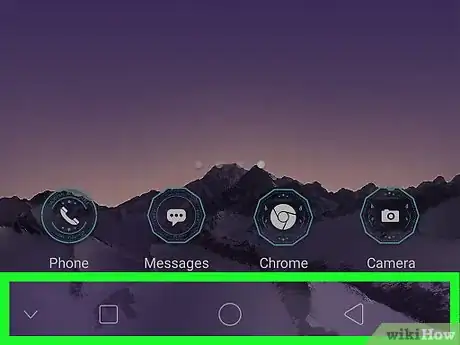
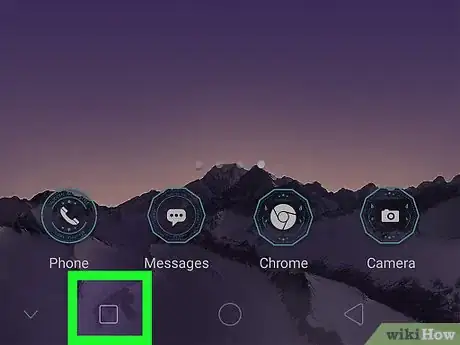
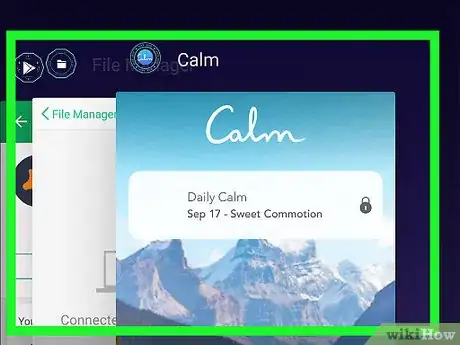
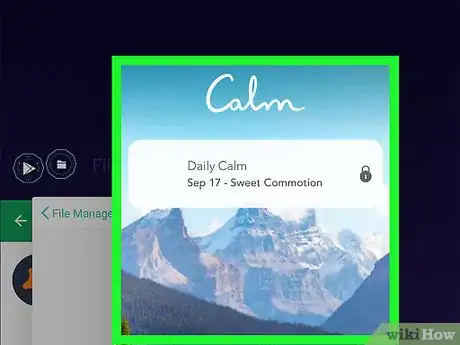
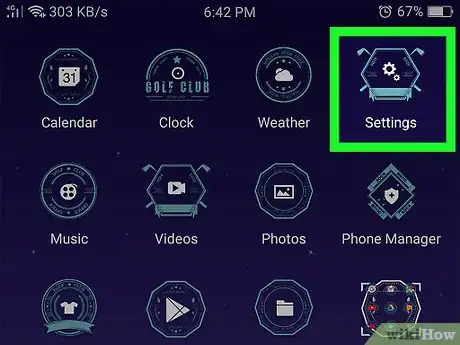
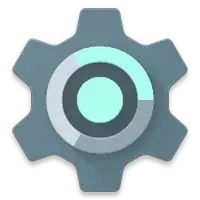
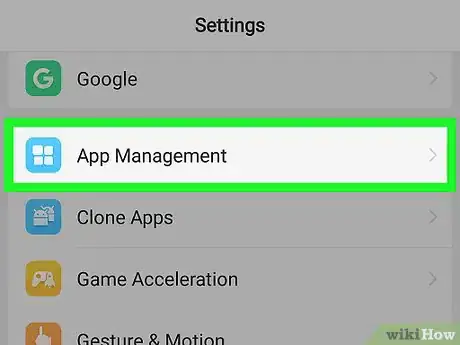
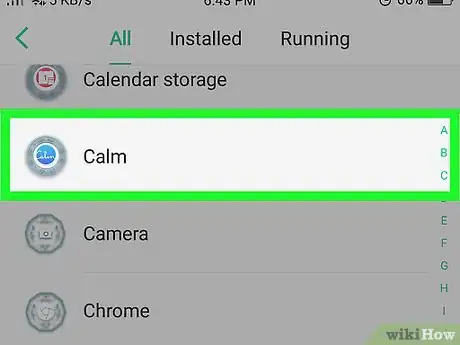
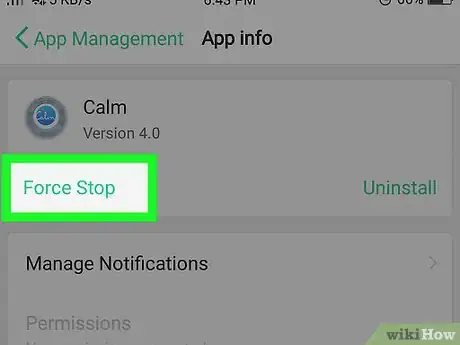
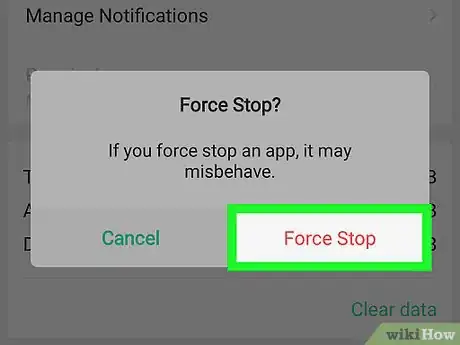
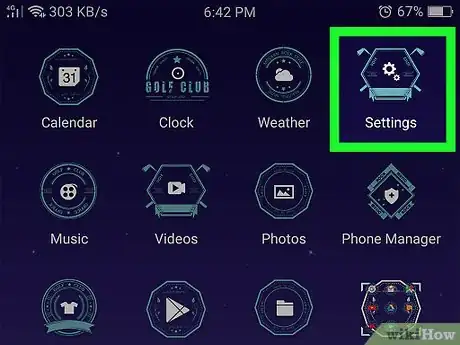
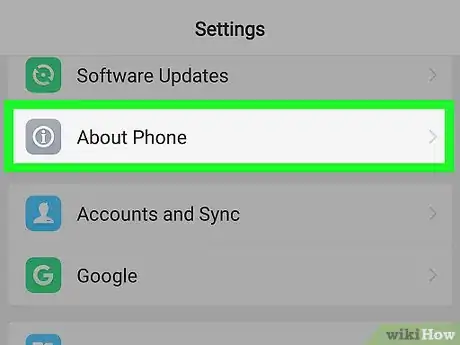
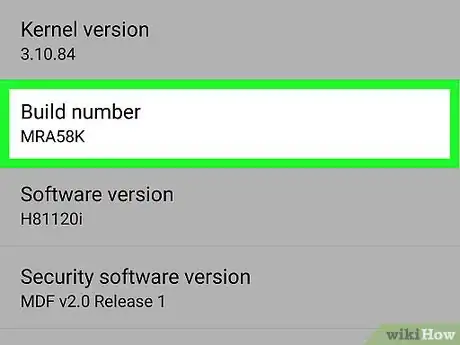
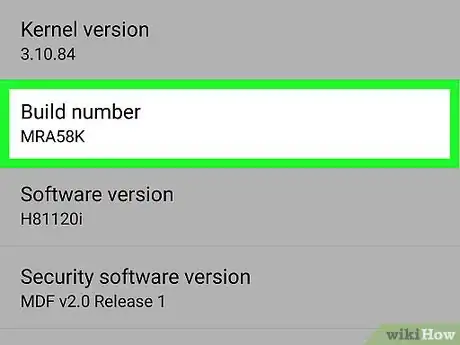
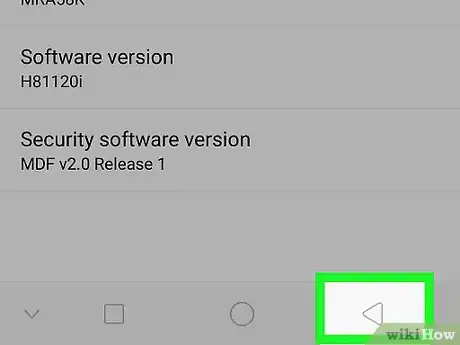
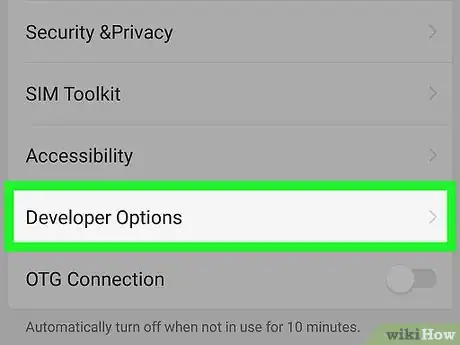
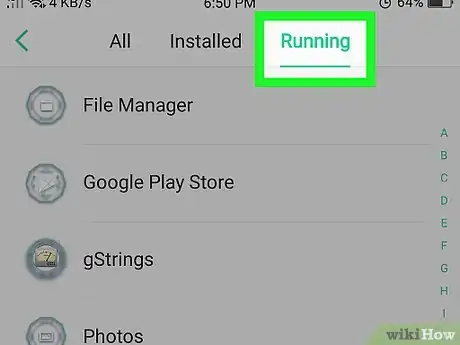
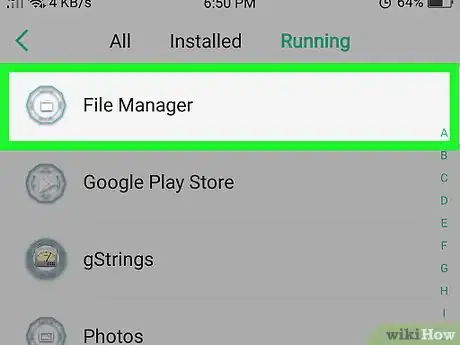
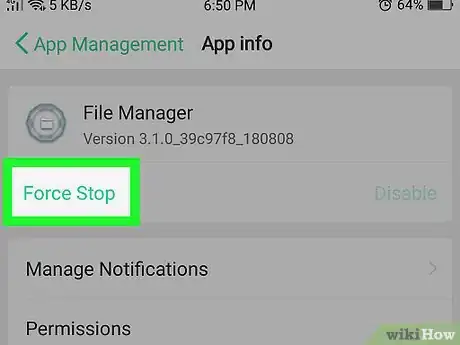



















L'équipe de gestion du contenu de wikiHow examine soigneusement le travail de l'équipe éditoriale afin de s'assurer que chaque article est en conformité avec nos standards de haute qualité. Cet article a été consulté 97 340 fois.